Cadastro de Outra Parte
A tabela de pré-cadastro de ‘Outra Parte’ é utilizada para cadastrar os envolvidos em um processo e vincular automaticamente a um campo a ser preenchido dentro do cadastro de um novo processo trabalhista.
2. Acesso a tabela
I. Acesse o Advwin+;
II. No menu principal, clique em ‘Arquivos’ (01), depois em ‘Pré Cadastros’ (02).

III. Na tela inicial das tabelas de pré – cadastros, pesquise (01) por ‘Outra parte’.

IV. Tela inicial da tabela:

- Adicionar uma nova classificação de outra parte.
- Recarregar as informações do Grid.
- Customizar as informações do Grid.
- Exportar a tabela para Excel.
2.1. Cadastro de outra parte
I. Clique ![]() no para cadastrar uma nova classificação de outra parte:
no para cadastrar uma nova classificação de outra parte:

1. Código: CPF ou CNPJ da ‘Outra Parte’ que está sendo cadastrada. OU código sugerido pelo Advwin. É possível pesquisar por CPF ou CNPJ, assim, alguns campos serão preenchidos automaticamente além disso, o sistema permite o cadastro de Outra Parte sem a obrigatoriedade de informar o CPF ou CNPJ, para que isso ocorra, o parâmetro ‘Sugerir um código ao cadastrar Outra Parte’ deve estar ‘verdadeiro’.
2. Descrição: Normalmente, este campo é preenchido com o nome ou informações referentes a ‘Outra Parte’.
3. Celular: Número do celular da ‘Outra Parte’ que está sendo cadastrada.
4. E-mail: E-mail da ‘Outra Parte’ que está sendo cadastrada.
5. Telefone;
6. Fax;
7. Endereço;
8. Bairro;
9. Cidade;
10. CEP;
11. UF;
12. Data de Nascimento;
13. Classificação de Outra Parte: Preencher este campo com a classificação que a outra parte. (A configuração deste campo é feita através de uma tabela de pré cadastro como explica o item 3 deste manual).

14. Identidade;
15. Órgão Expedidor;
16. Data de Expedição;
17. Grupo de Contato;
18. Departamento: Departamento no qual a ‘Outra Parte’ está vinculado.
19. Nome da Mãe;
20. Nome do Pai;
21. Atuante: Flegar este campo caso a outra parte seja atuante em algum processo.
22. É um contato: Flegar este campo caso a ‘Outra parte’ seja um contato.
23. Cancelar: Cancela o preenchimento das informações do cadastro da outra parte.
24. Salvar: Salva e finaliza o cadastro da ‘Outra Parte’.
3. Tipo de Outra Parte
A tabela serve para cadastrar uma classificação que será listada no campo ‘Classificação Outra Parte’ na tabela de ‘Outra Parte’. Para acessar a tabela:
I. Acesse o Advwin+;
II. No menu principal, clique em’ Arquivos’(01), depois em ‘Pré-Cadastros’(02);

III. Na tela inicial das tabelas de ‘Pré-Cadastros’, pesquise (01) por ‘Tipo Outra Parte’ e selecione a aba da tabela (02).
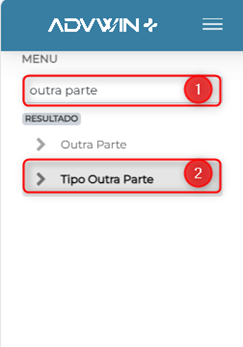
IV. Tela inicial da tabela:

- Adicionar um novo tipo de ‘Outra Parte’;
- Recarregar as informações do Grid;
- Customizar as colunas do Grid.
- Exportar a tabela para Excel;
- Pesquisar informações na tabela;
- Listagem das classificações de ‘Outra Parte’ já cadastradas.
3.1. Cadastro Tipo Outra Parte
I. Clique em ![]() para adicionar um novo tipo de ‘Outra Parte’;
para adicionar um novo tipo de ‘Outra Parte’;
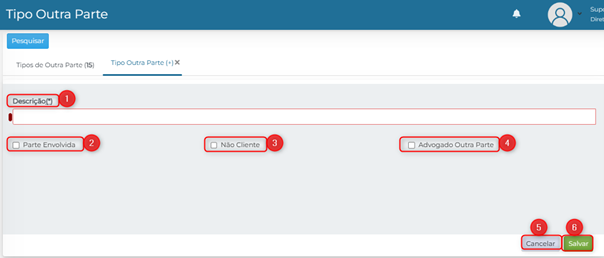
1.Descrição: Descrição do tipo que está sendo cadastrado. Ex: Advogado Outra parte, Litis Não Cliente.
2.Parte envolvida: Flegar este campo se o tipo for a parte envolvida no processo.
3. Não Cliente: Flegar este campo se o tipo cadastrado for ‘Não Cliente’.
4. Advogado Outra Parte: Flegar este campo se for Advogado Outra Parte.
5. Cancelar: Cancela o cadastro do tipo Outra Parte.
6. Salvar: Salva e finaliza o cadastro do Tipo Outra Parte.
4. Cadastro Outra Parte na Pasta
É possível adicionar ‘Outra Parte’ diretamente da pasta, para que isso ocorra, acesse o módulo de pasta e selecione a pasta que desejar.
I. Com a pasta aberta em uma nova guia, na parte de ‘Envolvidos’, é possível visualizar o campo de preenchimento da Outra Parte.

